A Steam Disk írási hiba egyszerű javítása Windows 10 rendszeren
Steam Disk Write Disk Error hibát észlel Windows 10 rendszeren a játék frissítése vagy letöltése közben? Íme néhány gyorsjavítás, amellyel megszabadulhat a hibaüzenettől.
A gyűjtők összegyűjtése a Steamen javíthatja profilod megjelenését és azt, hogy mások hogyan látnak téged a csevegésben. A kereskedési kártyák nélkülözhetetlen gyűjtemény, amelyet sokféleképpen lehet felhasználni. Kitűzőket készíthetsz vele, összegyűjtheted őket a játékból, eladhatod a piacon, elcserélheted más játékosokkal stb.
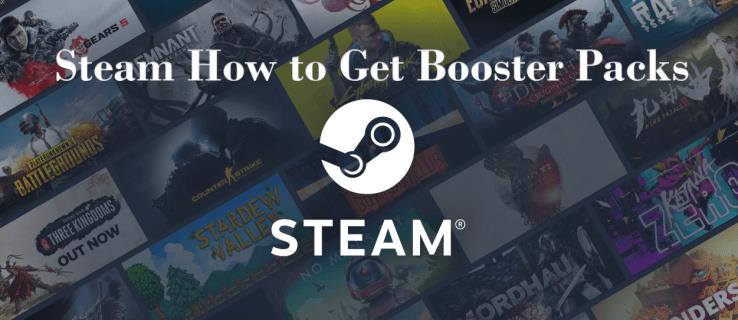
A játékosok kereskedési kártyákat kapnak játék közben. A játék során csak bizonyos számú kártyát szerezhetsz, és ha eléred a korlátot, ha szeretnéd kiegészíteni a készletet és jelvényt szeretnél készíteni, más módot kell találnod ezek megszerzésére. Az egyik ilyen mód a Booster Pack beszerzése.
Olvasson tovább, hogy megtudja, hogyan szerezhet be Booster Pack-eket a Steamen, mekkora esélye van ennek az elemnek a megszerzésére, és hogy mi szükséges a jogosultsághoz.
Booster Pack beszerzése a Steamen
A Booster Packekkel gyorsabban léphet fel a szintre, ahogy több kereskedési kártyát és jelvényt kap. A Booster Pack három kártyát tartalmaz a játékhoz. Például, ha megkapod a Star Wars Booster Pack csomagot, három Star Wars kereskedési kártyát találsz benne. A Booster Pack-eket kétféleképpen szerezheti be: ingyenesen, ha véletlenszerű cseppekre vár, és drágakövekkel.
Ingyenes Booster csomagok beszerzése
Ha nem szeretne drágaköveket és pénzt költeni Booster Pack beszerzésére, van mód arra, hogy ingyenesen megszerezze azokat. Először is össze kell gyűjtened az összes kártyát, amely a birtokodban lévő játékban ledobható, ami általában a fele az adott játékhoz tartozó kártyák teljes számának.
Az ingyenes Booster Pack megszerzéséhez csak várnod kell egy véletlenszerű cseppet, és hetente meg kell nyitnod a Steamet, hogy jogosult maradj ezekre a cseppekre. A Booster Pack megszerzésének esélye attól függ, hogy más játékosok milyen gyakran készítenek jelvényeket. Egy Booster Pack-et véletlenszerűen kap a játékos minden alkalommal, amikor ugyanarra a játékra egy jelvényt készítenek. Ez azt jelenti, hogy nagyobb valószínűséggel szerezhet Booster Pack-eket a népszerű játékokhoz, mivel egyre többen készítenek majd jelvényeket. Ha kapsz egy Booster Pack cseppet a Steamtől, megtalálhatod a készletedben.
Ezen túlmenően a Steam-szintedtől függően megnő az esélyed a Booster Pack megszerzésére. Minden 10 szint után 20%-kal nő az esélye, hogy egy Booster Pack-et szerezzen.
Ezenkívül a „Jelvény” opció megnyitásával ellenőrizheti, hogy megszerezte-e már az összes cseppet a játékból. Itt láthatod a „Nincs hátralevő kártyacsepp” feliratot a különböző játékokhoz tartozó kártyáid mellett, ami azt jelenti, hogy jogosult vagy Booster Pack megszerzésére. Ellenőrizze a Jelvények területét, hogy megtudja, mely játékokra vagy jogosult. Ha azt észleli, hogy „5 kártyacsepp maradt” vagy bármilyen más kártya, amelyet még meg kell szereznie játék közben, akkor nem jogosult a Booster Packre.
Még a megnövekedett esélyek mellett is rendkívül hosszú időbe telhet, amíg ingyenes csomagot kap, különösen egy nem népszerű játék esetében.
Hogyan szerezzünk Booster csomagokat drágakövekkel
A Booster Pack beszerzésének egyik módja a drágakövek. A drágaköveket a Steamen egy 2014-es Holiday Sale esemény alkalmával vezették be. Eredetileg komplett játékokra licitáltak velük, de ma már csak kozmetikai pénznem.
Több drágakövet szerezhet be, ha különféle gyűjteményeket drágakövekké hasznosít, például kártyákat, háttereket és hangulatjeleket. Bár ez tönkreteszi a tárgyakat, ha túl sok használhatatlan tárgya van, amelyet nem tud eladni vagy eladni, és amelyek sok helyet foglalnak el a készletben, a megfelelő út a drágakövekké való újrahasznosításukkal. A kereskedési kártyákat általában nem érdemes drágakövekké váltani, mivel a nyereség minimális, és esetleg lecserélhetők.
Itt készítheti el saját Booster Packjét drágakövekkel:
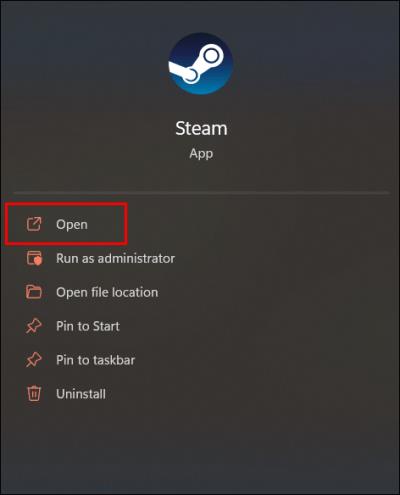
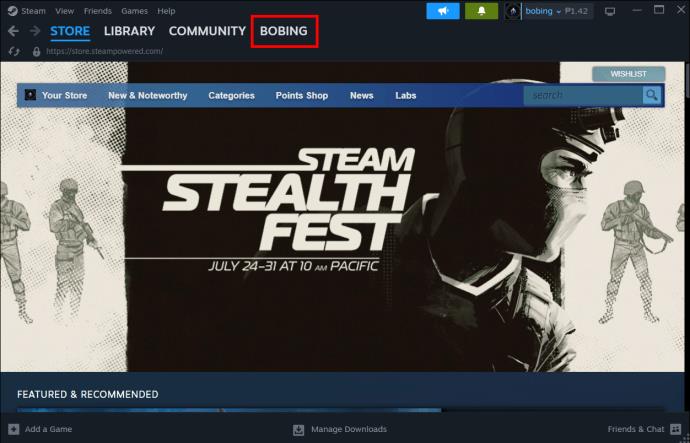
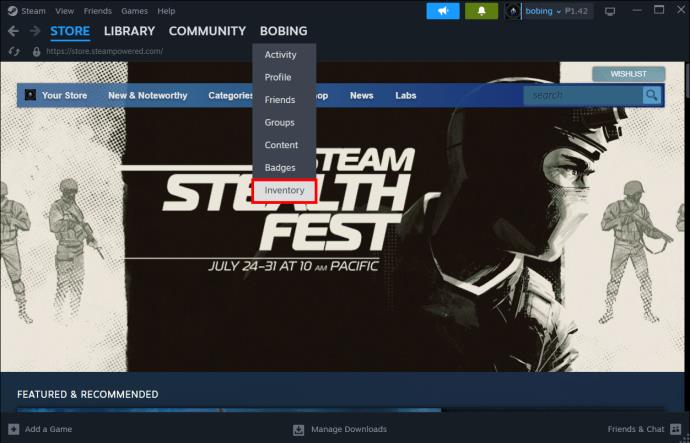

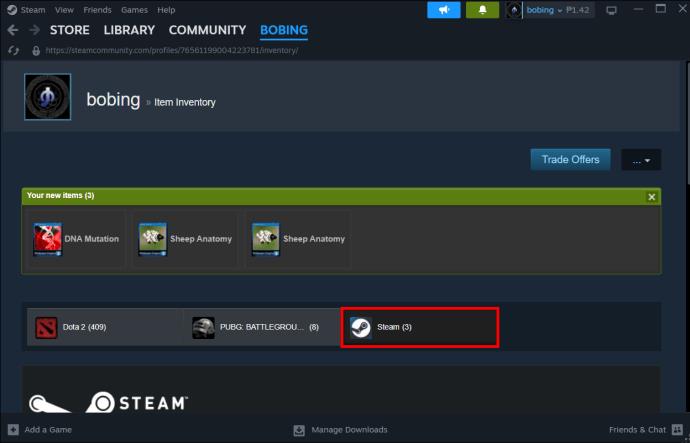
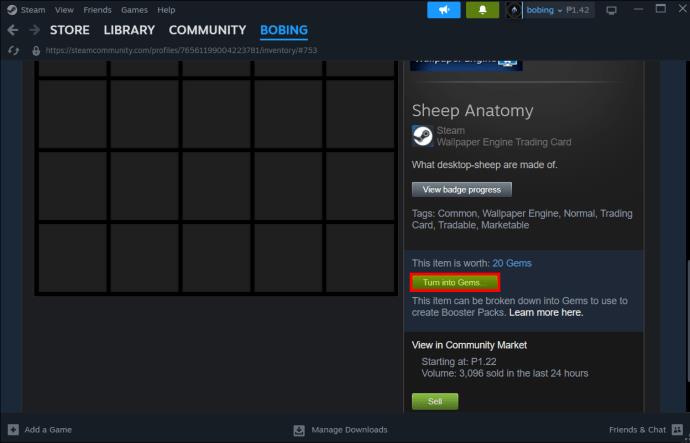
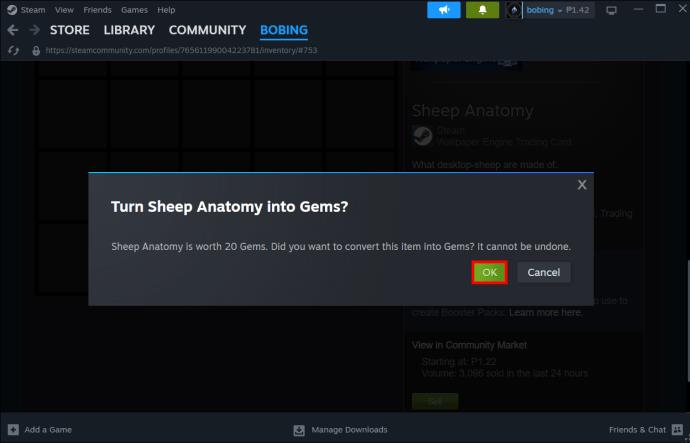
A Booster Pack ára 400 és 1200 drágakő között változhat. Ha elegendő drágakövet gyűjt össze, a következőket kell tennie:
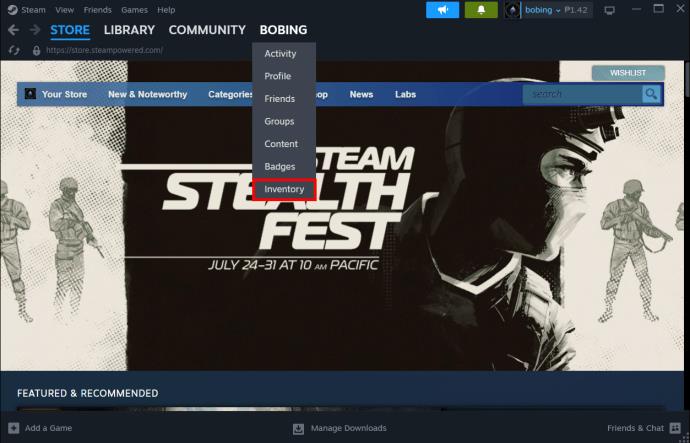
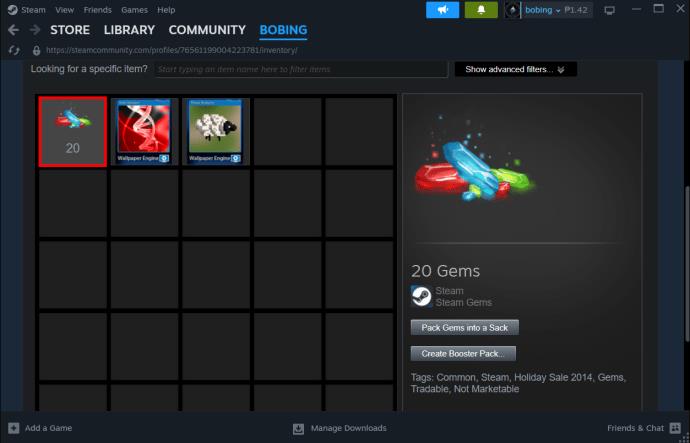
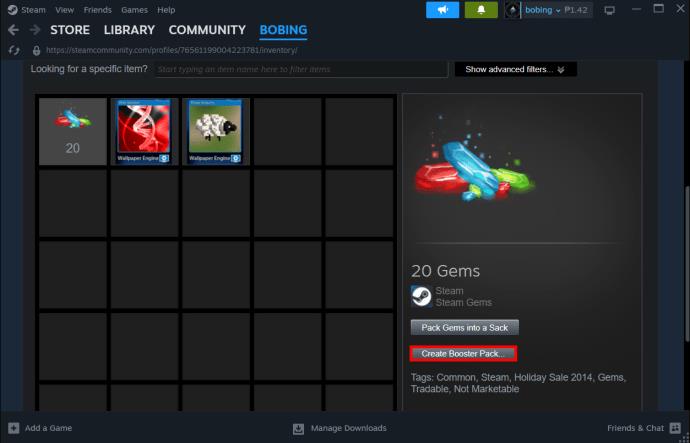
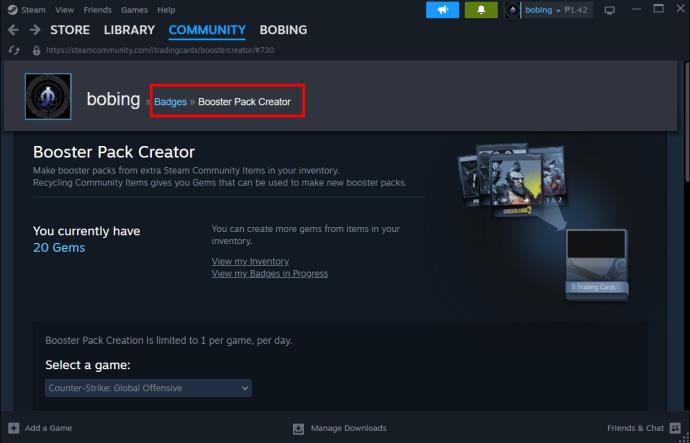
Ebben az ablakban láthatja a megvásárolható Booster Pack-eket, valamint azt, hogy mindegyik mennyibe kerül. A képernyő tetején azt is láthatja, hogy hány drágakője van. Egy Booster Pack-et kaphatsz egy adott játékhoz, de legfeljebb napi egy.
Nyitó és kereskedési csomagok
Miután megkapta a csomagot, megjelenik egy ablak, ahol kiválaszthatja, hogy azonnal kicsomagolja-e a Booster Pack-et, vagy megtekintheti a készletben. Ha a második lehetőséget választja, érintse meg a „Kicsomagolás” lehetőséget a képernyő jobb oldalán. Megtekintheti, hogy mely kártyákat kaptad, és ott a jelvényed fejlődését, és ellenőrizheted, hogy a kártyák ugyanabból a készletből származnak-e. Ne feledd, hogy nincs garancia arra, hogy új kereskedési kártyákat kapsz a csomagból, mivel másodpéldányokat és a játék során már megszerzett kártyákat is megkaphatod.
Booster Pack-ekkel is kereskedhet vagy eladhat. Ha rákattint a készletében létrehozott Booster Pack-re, láthatja, hogy az áru forgalomképes és értékesíthető-e. Miután elkészített egy Booster Pack drágaköveket, nem cserélheti le azonnal, mivel lehűlt. Ezenkívül Booster Pack-eket is vásárolhat a Marketről, ha úgy gondolja, hogy túl sok értéket veszít a kártyák drágakövekké való újrahasznosításával.
GYIK
Mi az a Foil Steam kártya?
A Fóliás Steam kártyák olyan gyűjthető tárgyak, amelyeket ritkábban lehet beszerezni, mint a hagyományos kereskedési kártyákat. Ahogy a kereskedési kártyákkal jelvényt lehet hamisítani, a fóliás kártyákat a fóliajelvény létrehozására használják. Ezeknek a kártyáknak magasabb az értéke, és drágábban vásárolhatók meg a Piacról.
Eladjam vagy nyissam meg a Steam Booster Pack csomagot?
A Booster Pack megnyitása jó lehetőség, ha egy adott játékhoz szeretné kitölteni a kereskedési kártyák teljes készletét, és létrehozni egy jelvényt. Az összes összegyűjtése azonban időbe telhet, mivel másolatokat kaphat. Viszont eladni jobb, ha pénzt akarsz keresni és nem akarsz kockáztatni.
A Steam-profil testreszabása
Booster Pack-eket ritkán kapni a Steamtől, így drágaköveket költve újrahasznosíthatod a kártyákat, és elkészítheted saját csomagodat. A legjobb eredmény érdekében vásároljon több játékot, és játsszon végig rajtuk, hogy a kozmetikumokat drágakővé alakíthassa.
Kaptál már Booster Pack cseppet a Steamtől? Kereskedsz, adsz el vagy gyűjtesz kártyákat a Booster Packs csomagokból? Tudassa velünk az alábbi megjegyzések részben.
Steam Disk Write Disk Error hibát észlel Windows 10 rendszeren a játék frissítése vagy letöltése közben? Íme néhány gyorsjavítás, amellyel megszabadulhat a hibaüzenettől.
Fedezze fel, hogyan távolíthat el alkalmazásokat a Windows 10 rendszerből a Windows Store segítségével. Gyors és egyszerű módszerek a nem kívánt programok eltávolítására.
Fedezze fel, hogyan tekintheti meg vagy törölheti a Microsoft Edge böngészési előzményeit Windows 10 alatt. Hasznos tippek és lépésről-lépésre útmutató!
A Google zökkenőmentessé tette a csoportos megbeszélések lebonyolítását. Tudd meg a Google Meet korlátait és lehetőségeit!
Soha nincs rossz idő a Gmail jelszavának megváltoztatására. Biztonsági okokból mindig jó rutinszerűen megváltoztatni jelszavát. Ráadásul soha
Az online adatvédelem és biztonság megőrzésének egyik alapvető része a böngészési előzmények törlése. Fedezze fel a módszereket böngészőnként.
Ismerje meg, hogyan lehet némítani a Zoom-on, mikor és miért érdemes ezt megtenni, hogy elkerülje a zavaró háttérzajokat.
Használja ki a Command Prompt teljes potenciálját ezzel a több mint 280 (CMD) Windows-parancsot tartalmazó átfogó listával.
Alkalmazhatja a Google Táblázatok feltételes formázását egy másik cella alapján, a Feltételes formázási segédprogrammal, a jelen cikkben ismertetettek szerint.
Kíváncsi vagy, hogyan használhatod a Rendszer-visszaállítás funkciót a Windows 11 rendszeren? Tudd meg, hogyan segíthet ez a hasznos eszköz a problémák megoldásában és a számítógép teljesítményének helyreállításában.







![Feltételes formázás egy másik cella alapján [Google Táblázatok] Feltételes formázás egy másik cella alapján [Google Táblázatok]](https://blog.webtech360.com/resources3/images10/image-235-1009001311315.jpg)
